- Συγγραφέας Jason Gerald [email protected].
- Public 2024-01-19 22:12.
- Τελευταία τροποποίηση 2025-01-23 12:15.
Αυτό το wikiHow σας διδάσκει πώς να δημιουργήσετε ένα γράφημα (ή γράφημα) δεδομένων στα Υπολογιστικά φύλλα Google χρησιμοποιώντας τον ιστότοπο των Υπολογιστικών φύλλων Google.
Βήμα
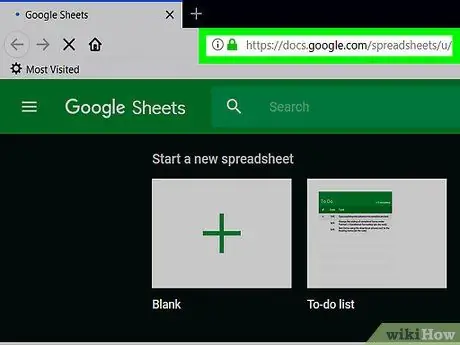
Βήμα 1. Ανοίξτε τα Υπολογιστικά φύλλα Google
Επισκεφτείτε τη διεύθυνση https://sheets.google.com σε ένα πρόγραμμα περιήγησης. Εάν είστε συνδεδεμένοι στον Λογαριασμό σας Google, θα δείτε τον πίνακα ελέγχου των Υπολογιστικών φύλλων Google.
Εάν δεν έχετε συνδεθεί στον Λογαριασμό σας Google, εισαγάγετε τη διεύθυνση ηλεκτρονικού ταχυδρομείου και τον κωδικό πρόσβασής σας όταν σας ζητηθεί πριν συνεχίσετε
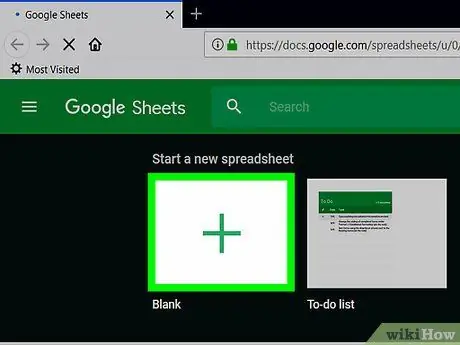
Βήμα 2. Κάντε κλικ στην επιλογή Κενό στην επάνω αριστερή γωνία του παραθύρου για να ανοίξετε ένα νέο φύλλο χωρίς περιεχόμενο
Εάν έχετε ήδη ένα υπολογιστικό φύλλο που περιέχει δεδομένα, κάντε κλικ σε αυτό και, στη συνέχεια, ακολουθήστε τα βήματα σε αυτό το άρθρο ξεκινώντας από το βήμα πέντε
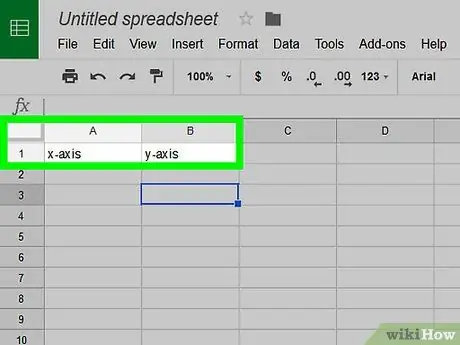
Βήμα 3. Δημιουργήστε την κεφαλίδα δεδομένων
Κάντε κλικ στο κελί Α'1 και, στη συνέχεια, εισαγάγετε την ετικέτα του άξονα x. Μετά από αυτό, κάντε κλικ στο κελί Β1 και, στη συνέχεια, εισαγάγετε την ετικέτα του άξονα y.
- Για παράδειγμα, εάν θέλετε να καταγράψετε την ποσότητα καφέ που καταναλώνεται σε μια μέρα, γράψτε "ourρα" στο κελί Α'1, και "Ποσότητα καφέ" στο κελί Β1.
- Η τοποθέτηση των ετικετών στο υπολογιστικό φύλλο σας μπορεί να διαφέρει ανάλογα με τον τύπο του γραφήματος που δημιουργείτε.
- Μπορείτε να προσθέσετε κεφαλίδες δεδομένων σε κελιά Γ1, Δ1, και ούτω καθεξής, εάν τα δεδομένα σας είναι περισσότερα από δύο σύνολα.
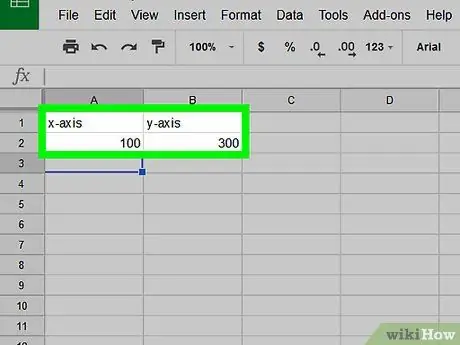
Βήμα 4. Εισαγάγετε τα δεδομένα
Συμπληρώστε τη στήλη ΕΝΑ με δεδομένα άξονα x και στήλη σι με δεδομένα του άξονα y.
Εάν έχετε περισσότερες από μία στήλες δεδομένων κεφαλίδας, εισαγάγετε τις πληροφορίες σε κάθε στήλη
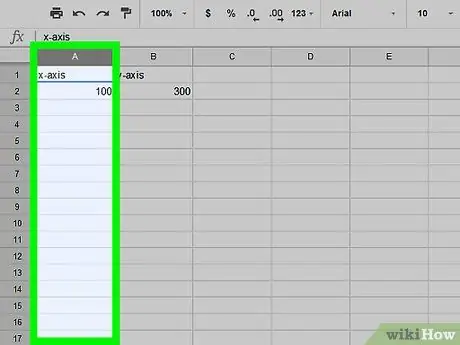
Βήμα 5. Επιλέξτε τα δεδομένα σας
Κάντε κλικ στο κελί Α'1, στη συνέχεια κρατήστε πατημένο το Shift ενώ κάνετε κλικ στο κάτω κελί στην άκρη δεξιά στήλη δεδομένων. Τα δεδομένα που θα επιλέξετε θα επισημανθούν με μπλε χρώμα.
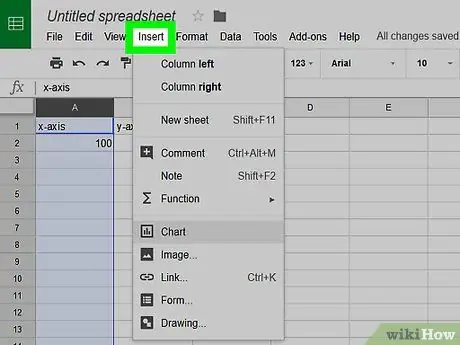
Βήμα 6. Κάντε κλικ στην καρτέλα Εισαγωγή κοντά στο επάνω αριστερό μέρος της οθόνης
Θα δείτε ένα αναπτυσσόμενο μενού.
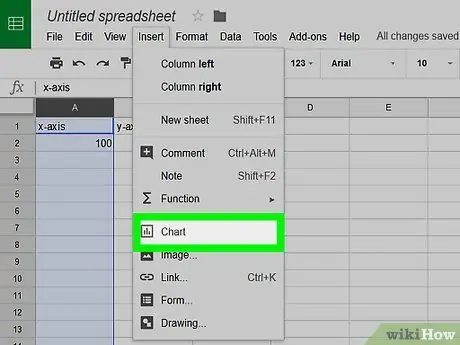
Βήμα 7. Κάντε κλικ στην επιλογή Διάγραμμα στη μέση του μενού Εισάγετε.
Αφού κάνετε κλικ στο μενού, θα δημιουργηθεί ένα ενσωματωμένο γράφημα με βάση τα δεδομένα που επιλέξατε. Θα δείτε ένα παράθυρο στη δεξιά πλευρά της σελίδας.
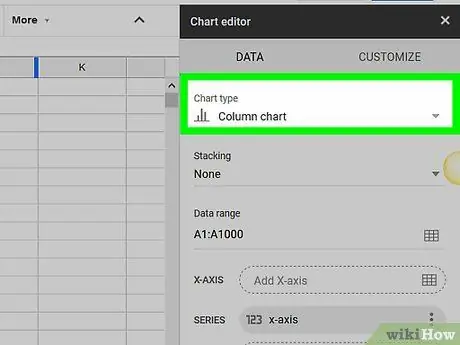
Βήμα 8. Επιλέξτε μια μορφή γραφήματος
Κάντε κλικ στο πλαίσιο "Τύπος γραφήματος" στο επάνω μέρος του παραθύρου και, στη συνέχεια, κάντε κλικ στη μορφή γραφήματος στο πλαίσιο που εμφανίζεται. Το γράφημα στη μέση της σελίδας θα εμφανιστεί σύμφωνα με την επιλογή σας.
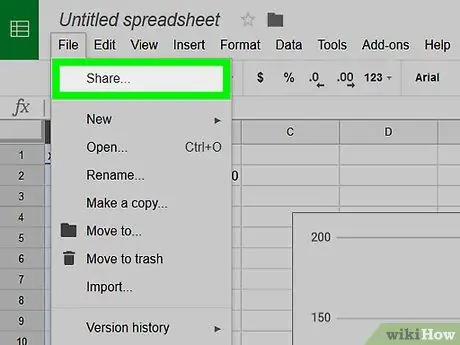
Βήμα 9. Μοιραστείτε το γράφημα
Κάντε κλικ Αρχείο, στη συνέχεια επιλέξτε Μερίδιο στο αναπτυσσόμενο μενού. Εισαγάγετε ένα όνομα και, στη συνέχεια, κάντε κλικ Αποθηκεύσετε αν ζητηθεί. Μετά από αυτό, πληκτρολογήστε τη διεύθυνση email του προορισμού και κάντε κλικ Στείλετε.






